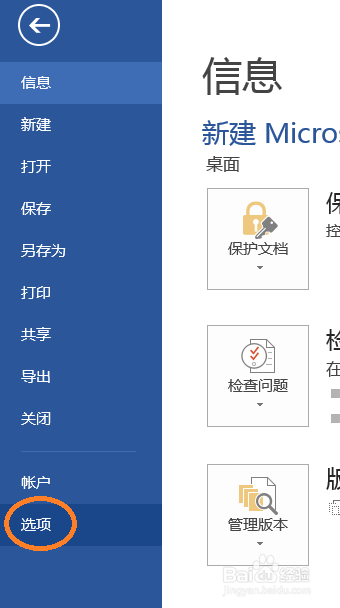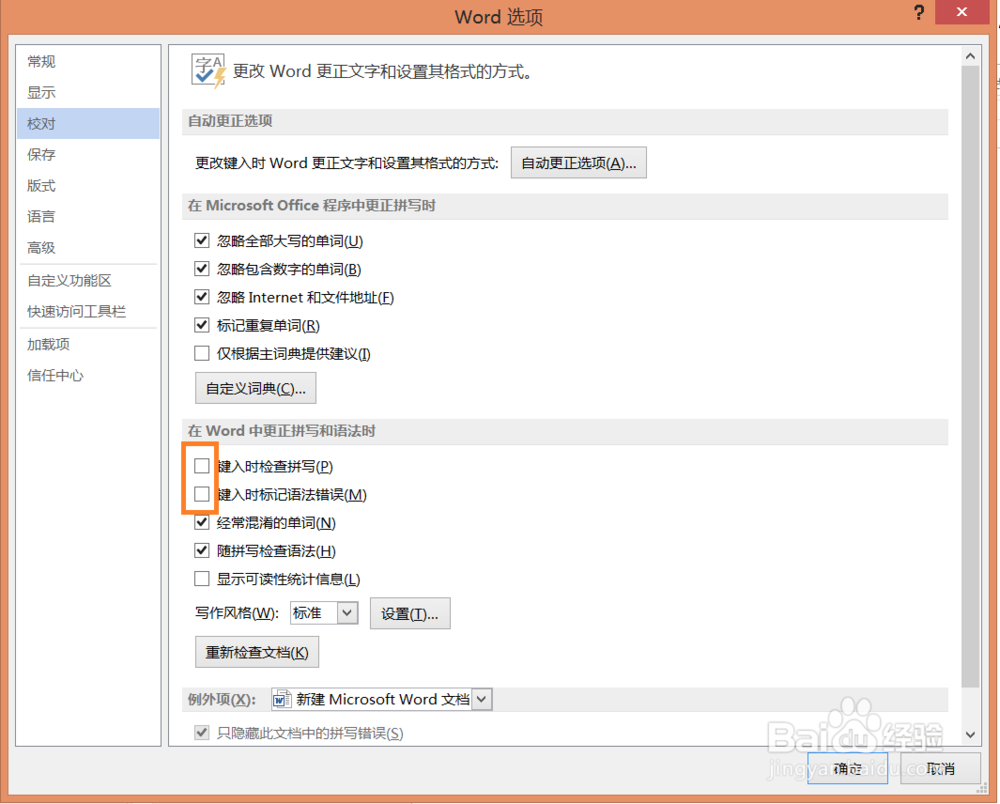怎么删除word文档字体自动出现的下划线
1、打开word软件,打开你的内容。
2、点击软件上方的【文件】。
3、选择左边下方的【选项】。如下图所示。
4、在弹出的“word选项”对话框里点击【校对】。
5、把“键入时检查拼写”和“键入时标记语法错误”前面的“√”去掉。
6、点击【确定】,这样就可以了!
声明:本网站引用、摘录或转载内容仅供网站访问者交流或参考,不代表本站立场,如存在版权或非法内容,请联系站长删除,联系邮箱:site.kefu@qq.com。
阅读量:31
阅读量:67
阅读量:66
阅读量:79
阅读量:53